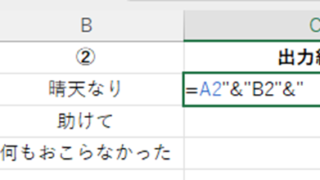この記事では「エクセルにて2つのセルの文字を結合(1つにまとめる:スペース入り等)方法【別々のセルの文章をつなげる】」について解説していきます。
2つのセルの文字を1つにまとめるには
・CONCAT関数(CONCATNATE関数でも)の使用
・&演算子の使用
が基本ですね。
そのままつなげるパターンとスペース入りで1つのセルに結合する方法を紹介していきます。
目次
エクセルにて2つのセルの文字を結合(1つにまとめる:スペース入り等)方法【CONCAT関数】
それでは以下で、エクセルにて2つのセルの文字を結合(1つにまとめる:スペース入り等)方法【別々のセルの文章をつなげる】について解説していきます。

まずはCONCAT関数にて別々の2つのセルを1つのセルにまとめていくには、==CONCAT(A2,B2)と入れるといいです。
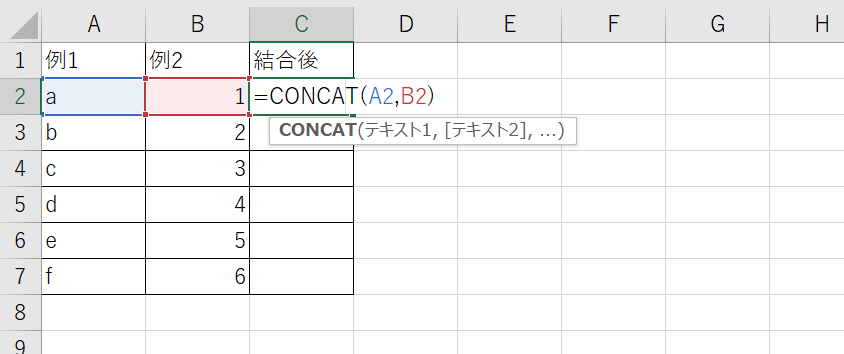
処理を確定するだけで、別々の2つのセルを1つにまとめる事が出来ました。
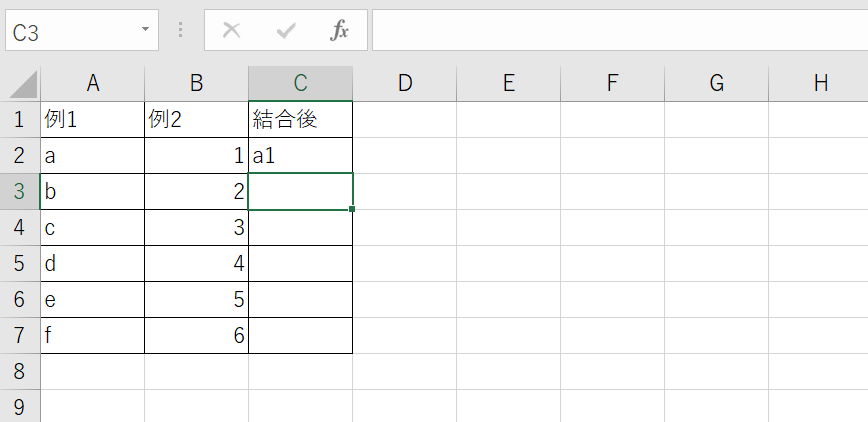
文字列がつながったセルの右下にカーソルを充てると出てくる十字をドラッグして下にコピーしましょう。
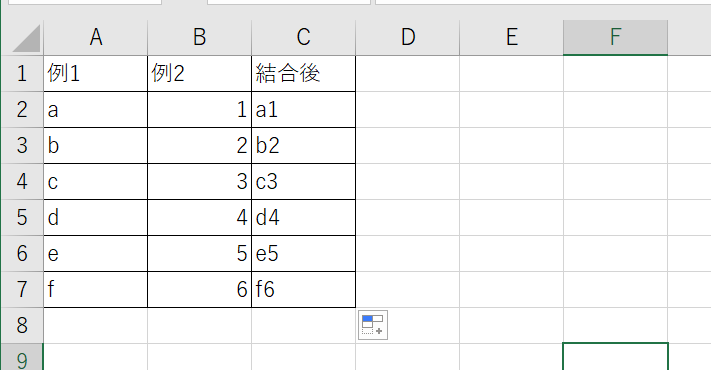
これで別々の2列を1列に結合させる処理が完了ですね。
シンプルな方法なので覚えておきましょう。
スペース入りで2セルの内容を1セルにまとめる方法
上では2列をそのまま繋げましたが、間にスペースを入れつつ2つのセルを結合させることもできます。
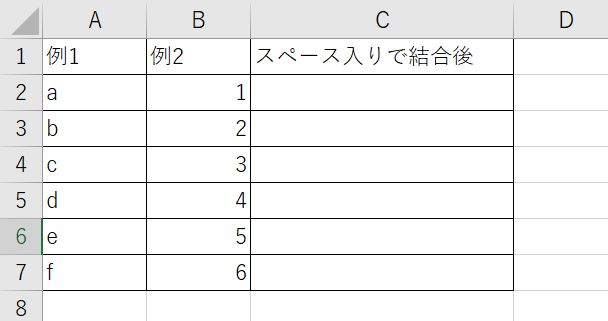
具体的には、=CONCAT(A2,” “,B2)と入れるといいです。
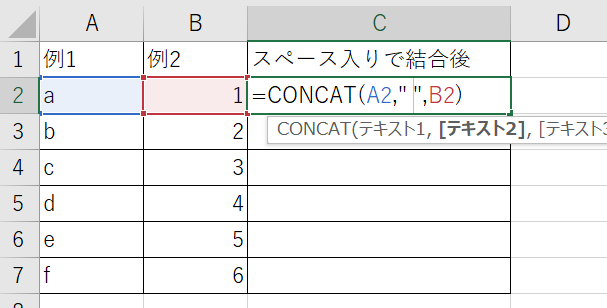
引数の真ん中の ” ” の部分がスペース(半角)を意味しており、間に挟んでいます。
セル参照を使用せずに直接スペースを入れているために、” “というダブルコーテーションを活用しています。
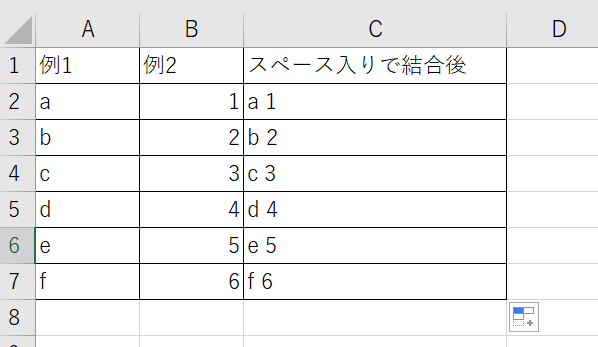
後は処理確定とドラッグでコピーを実行すれば、スペース入りで別々の2セルの内容を1セルにまとめて表示させる処理が完了です。
きちんと文字間にスペースも入って結合できているのが確認できますね。
また、CONCATNATE関数でも処理方法は全く同じですね。
&演算子で2つのセルの内容を1つのセルにまとめる方法【スペース入り】
上では関数で、スペース入りの2列を1列にまとめて表示させてみましたが、&演算子を使ってもOKです。
考え方はCONCAT関数と同様で、=A2&” “&B2と数式を入れればOKです。
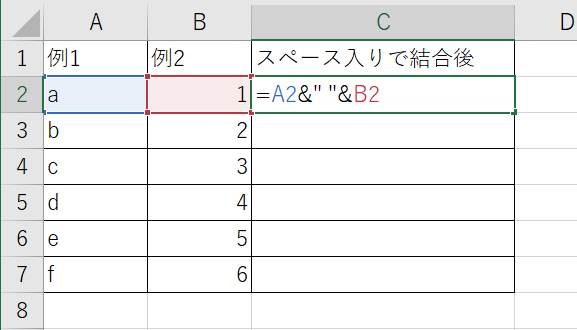
ENTERにて同様に処理を確定します。さらにドラッグでコピーでOKです。
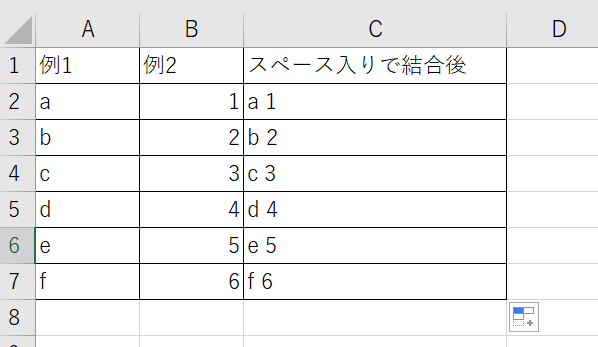
まとめ 別々の2セルの内容を1セルにまとめる(結合する)方法【スペース入りなど】
ここでは、別々の2セルの内容を1セルにまとめる(結合する)方法【スペース入りなど】について解説しました。
なかなか頻出の処理と思いますのでぜひ身に着けておいてください。
さまざまな処理方法を学び、日々の業務に役立てていきましょう。